Jak uložit jako PDF v aplikaci Word 2013
Přestože Microsoft Word je velmi populární program a většina lidí má způsob, jak otevřít soubory, které vytváří, stále existuje mnoho případů, kdy někdo preferuje PDF nebo může pouze prohlížet PDF. Převod souboru .doc nebo .docx do formátu PDF byl poněkud komplikovaný, ale Microsoft nyní nabízí způsob, jak to provést přímo v programu. V níže uvedeném tutoriálu se dozvíte, jak můžete v aplikaci Word 2013 ukládat soubory jako soubory PDF.
Jak uložit dokument Word 2013 jako PDF
Formát souboru PDF nabízí mnoho výhod oproti jiným typům formátů souborů, jmenovitě to, že změny v dokumentu zanechají elektronickou stopu a že soubor lze prohlížet identicky na mnoha různých systémech, v řadě různých aplikací. Pokud pracujete s někým, kdo konkrétně požaduje soubor PDF, pravděpodobně to bude z jednoho z těchto důvodů.
Krok 1: Otevřete dokument, který chcete uložit jako PDF v aplikaci Word 2013.
Krok 2: Klikněte na kartu Soubor v levém horním rohu okna.

Krok 3: Klikněte na možnost Uložit jako ve sloupci na levé straně okna.
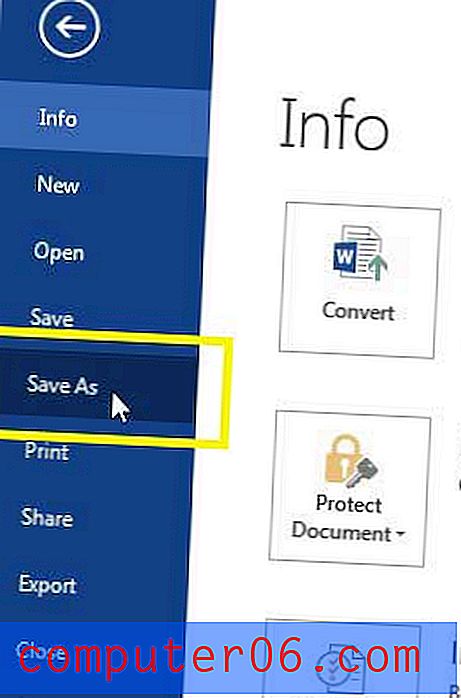
Krok 4: Vyberte umístění, do kterého chcete soubor uložit.
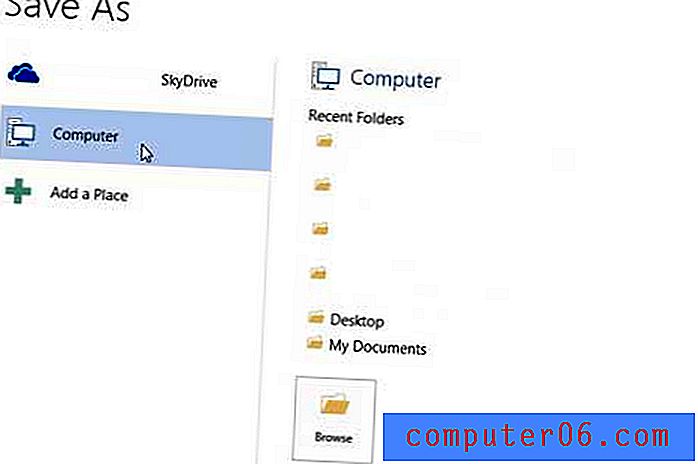
Krok 5: Klikněte na rozevírací nabídku napravo od Typ souboru a vyberte možnost PDF .
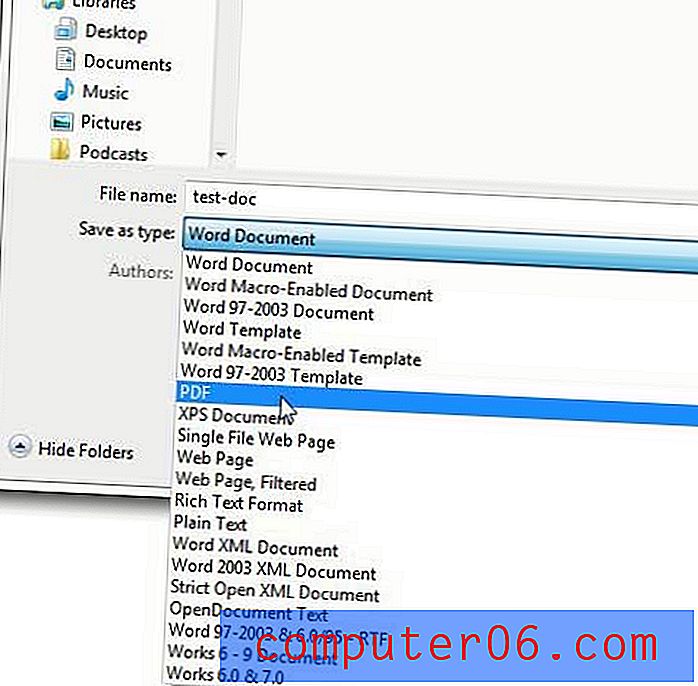
Krok 6: Do pole Název souboru zadejte název souboru a poté napravo od Optimalizovat pro vyberte možnost Standardní nebo Minimální velikost.
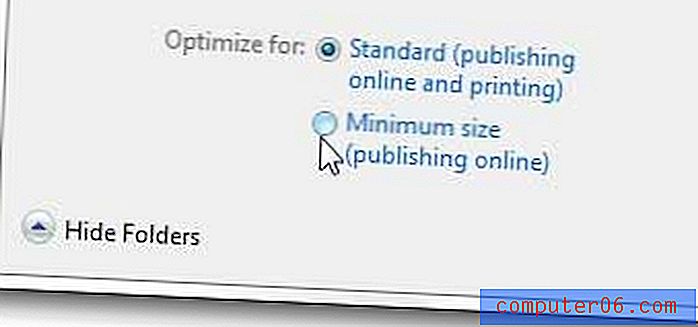
Krok 7: Klepnutím na tlačítko Uložit vytvořte a uložte soubor PDF.
Pokud chcete začít vytvářet nativní soubory PDF a editovat ty, které vám jsou zasílány, zvažte nákup Adobe Acrobat. Klikněte sem a dozvíte se o něm více.
Číslováte stránky v dokumentu, ale chcete přeskočit první stránku? Klikněte sem a dozvíte se, jak na to.


